แก้ไขเอกสารประกอบ Microsoft Learn ในเบราว์เซอร์
เคล็ดลับ
มีเส้นทางการเรียนรู้แบบทีละขั้นตอนและเรียนรู้ด้วยตนเองได้สําหรับหัวข้อนี้
ชุดเอกสารของ Microsoft หลายชุดจะถูกโอเพนซอร์ส (Open Source)และโฮสต์อยู่บน GitHub แม้ว่าจะไม่ใช่ชุดเอกสารทั้งหมดที่จะโอเพนซอร์ส (Open Source)ทั้งหมด แต่หลาย ๆ ชุดจะมีที่เก็บที่เชื่อมต่อกับสาธารณะซึ่งคุณสามารถแนะนําการเปลี่ยนแปลงผ่านคําขอดึงข้อมูล (PR) วิธีการแบบโอเพนซอร์สนี้เพิ่มความคล่องตัวและปรับปรุงการสื่อสารระหว่างวิศวกรผลิตภัณฑ์ ทีมเนื้อหา และลูกค้า
การแก้ไขด่วนช่วยอํานวยความสะดวกในกระบวนการในการรายงานและแก้ไขข้อผิดพลาดและการละเว้นเล็กน้อยในเอกสาร แม้จะพยายามเพียงใด ข้อผิดพลาดด้านไวยากรณ์และการสะกดก็ยังปรากฏในเอกสารที่เผยแพร่ของเราได้ เราขอขอบคุณที่ช่วยคุณในการระบุและแก้ไขปัญหาเหล่านี้!
เราใช้ PR สําหรับการเปลี่ยนแปลงทั้งหมด แม้แต่กับผู้สนับสนุนที่มีการเข้าถึงเพื่อเขียน ที่เก็บส่วนใหญ่ปกป้องสาขาเริ่มต้น ดังนั้นการอัปเดตจะต้องส่งเป็น PR เท่านั้น
ข้อกำหนดเบื้องต้น
แก้ไขเอกสารในเบราว์เซอร์
นําทางไปยังคู่มือที่คุณต้องการแก้ไข คุณสามารถแก้ไขเนื้อหาใน บาง หน้า Docs ได้โดยตรงในเบราว์เซอร์ ถ้าเป็นเช่นนั้น คุณจะเห็น ไอคอนดินสอ แก้ไข ดังที่แสดงด้านล่าง การเลือกไอคอน ดินสอ แก้ไข จะนําคุณไปยังไฟล์ต้นฉบับใน GitHub
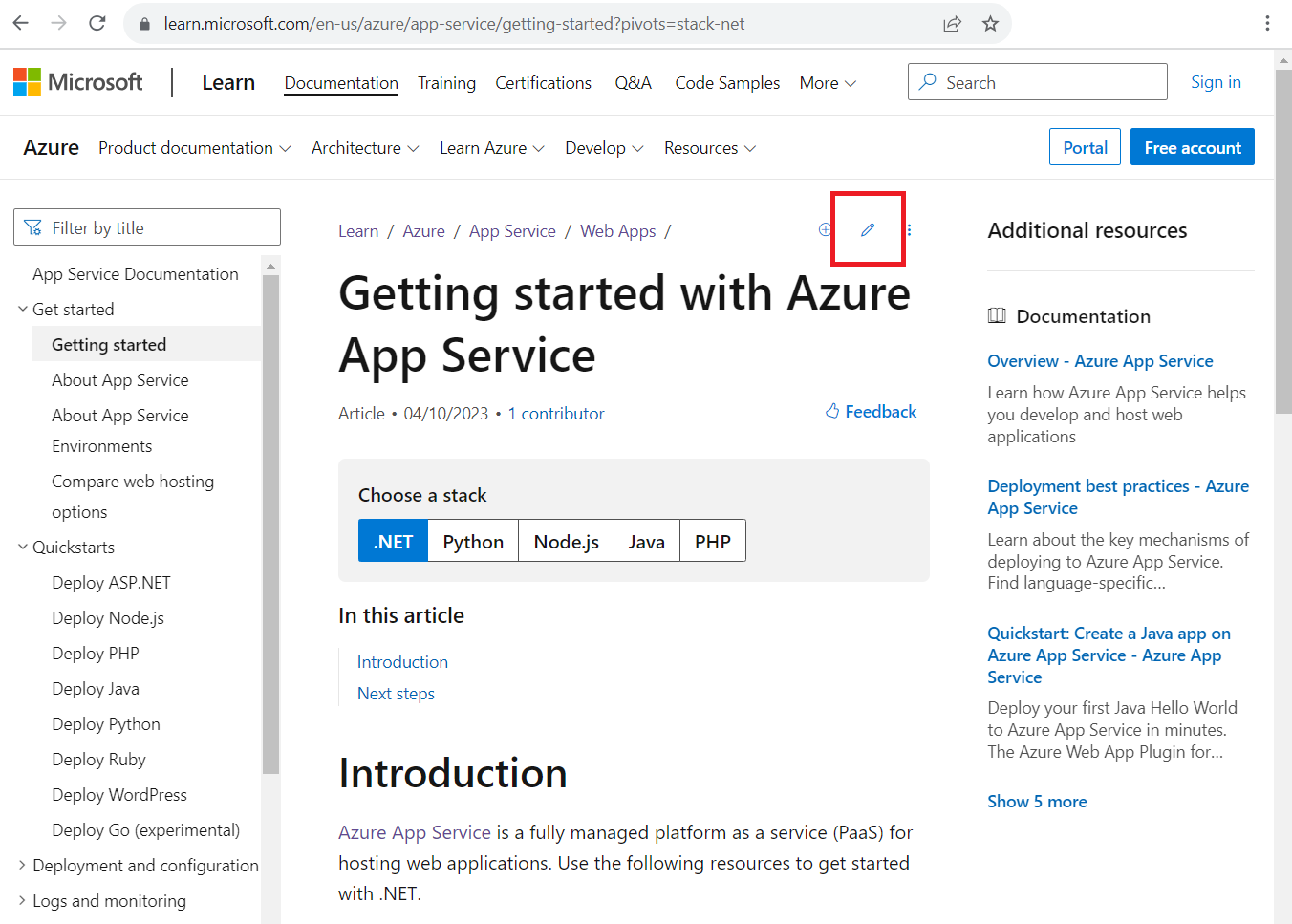
หากไม่มีไอคอน ดินสอแก้ไข หมายความว่าเนื้อหาไม่เปิดให้การสนับสนุนสาธารณะ บางหน้าถูกสร้างขึ้น (ตัวอย่างเช่น จากเอกสารประกอบแบบอินไลน์ในโค้ด) และต้องแก้ไขในโครงการที่หน้าเหล่านั้นอยู่
เลือก ไอคอนดินสอ แก้ไข ที่ด้านบนของหน้าไฟล์ GitHub ถ้าไม่มีไอคอนดินสอแก้ไข (ปรากฏเป็นสีจาง) หรือไม่แสดงขึ้นมา คุณจําเป็นต้องเข้าสู่ระบบบัญชี GitHub ของคุณ
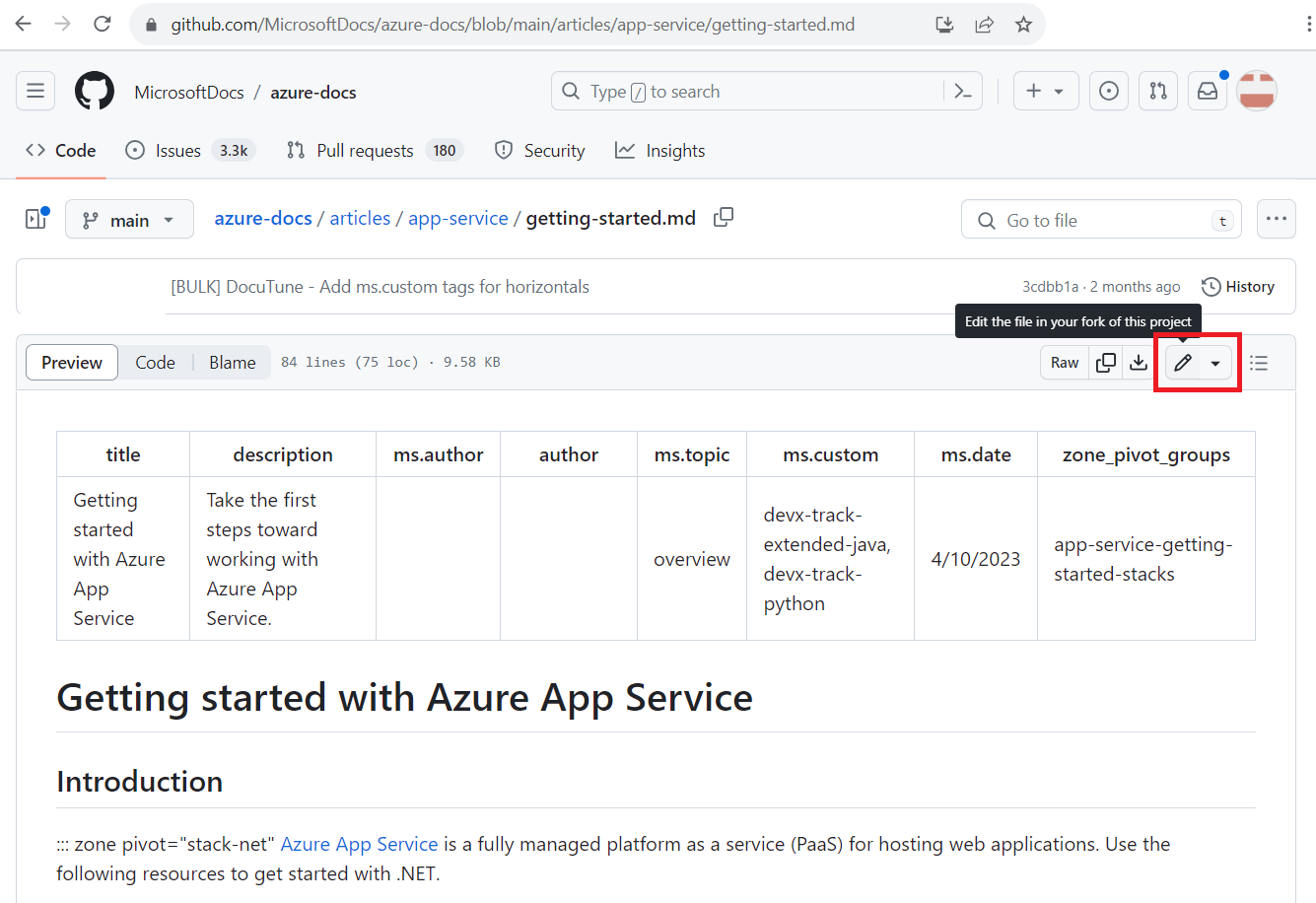
ที่ด้านบนของบทความคือเมตาดาต้าของบทความ เมตาดาต้าใช้กับบทความสําหรับการรายงาน ความสามารถในการค้นหาผ่านการค้นหา และขับเคลื่อนแง่มุมต่างๆ ของประสบการณ์การใช้งานไซต์ ถ้าคุณกําลังอัปเดตบทความที่เผยแพร่เพียงเล็กน้อย คุณอาจไม่จําเป็นต้องเปลี่ยนเมตาดาต้า
ถ้าคุณทํางานในที่เก็บข้อมูลนี้เป็นครั้งแรก คุณจะได้รับพร้อมท์ให้ทําเอกสาร repo ก่อนที่คุณจะเสนอการเปลี่ยนแปลง เลือก ทําเอกสารที่เก็บ นี้เพื่อดําเนินการต่อ
แก้ไขไฟล์ในตัวแก้ไขเว็บ เลือกแท็บแสดงตัวอย่างบนแถบเครื่องมือเพื่อตรวจสอบการจัดรูปแบบการเปลี่ยนแปลงของคุณ
เมื่อคุณแก้ไขเสร็จแล้ว ให้เลือกปุ่ม บันทึกการเปลี่ยนแปลง หรือ เสนอการเปลี่ยนแปลง โดยปกติจะอยู่ที่ด้านบนขวาของหน้าจอ
ป้อนข้อความที่ยอมรับ ข้อความยอมรับจะกลายเป็นชื่อเรื่องของ PR ของคุณและควรเป็นข้อมูลสรุปสั้น ๆ เกี่ยวกับการเปลี่ยนแปลงของคุณ (ตัวอย่างเช่น "แก้ไขข้อผิดพลาดในการสะกดและไวยากรณ์") อีกทางหนึ่งคือเพิ่มคําอธิบายที่ขยายเพื่อให้รายละเอียดเพิ่มเติมเกี่ยวกับการเปลี่ยนแปลงของคุณ เลือก เสนอการเปลี่ยนแปลง:
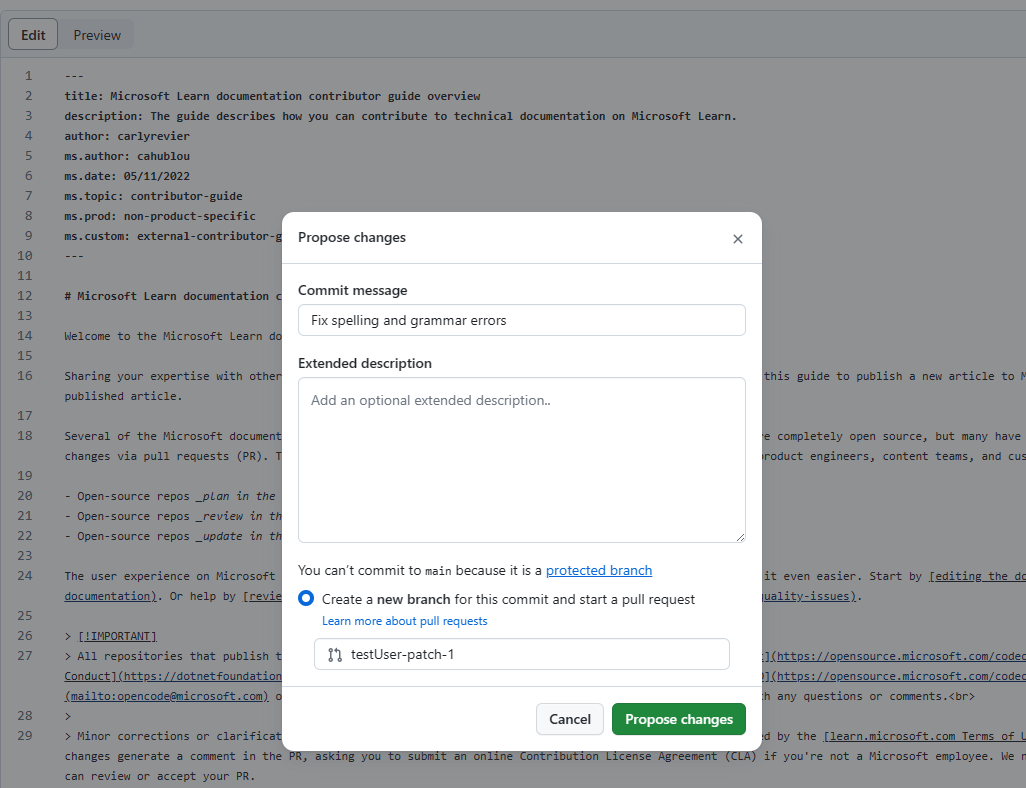
หลังจากที่คุณเสนอและยอมรับการเปลี่ยนแปลงของคุณแล้ว คุณต้องขอให้เจ้าของที่เก็บ "ดึงข้อมูล" การเปลี่ยนแปลงของคุณลงในที่เก็บของพวกเขา การดําเนินการนี้ทําได้โดยใช้ คําขอ ดึงข้อมูล (PR) เมื่อคุณเลือก เสนอการเปลี่ยนแปลง คุณจะเห็นหน้าดังนี้:
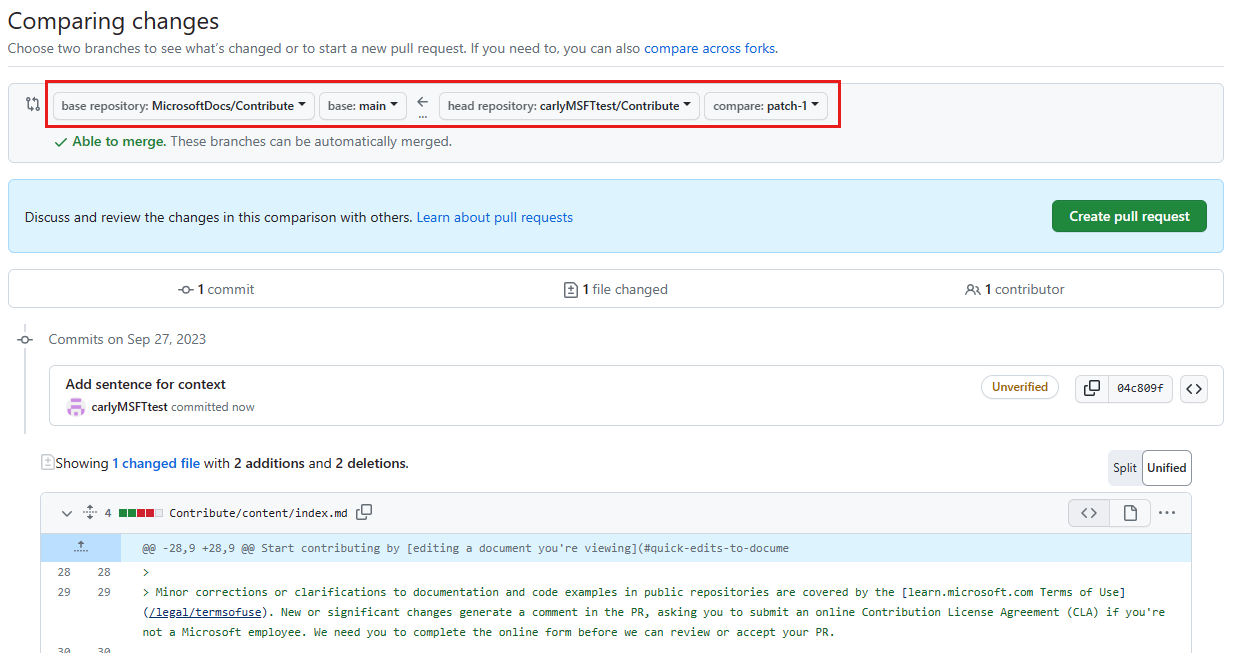
PR จะเสนอการเปลี่ยนแปลงจากสําเนาและสาขาของคุณ (มีสองรายการทางด้านขวาของลูกศร) ไปยังสําเนาและ
mainสาขาหลักของที่เก็บเอกสาร (แสดงโดยสองรายการทางด้านซ้ายของลูกศร)ตรวจสอบการเปลี่ยนแปลงของคุณ จากนั้นเลือก สร้างคําขอดึงข้อมูล
บนหน้า เปิดคําขอ ดึงข้อมูล ให้แสดงตัวอย่าง PR ของคุณ คุณสามารถเปลี่ยนเขตข้อมูลชื่อเรื่องหรือคําอธิบายได้ถ้าจําเป็น เมื่อคุณพร้อมแล้ว ให้เลือก สร้างคําขอดึงข้อมูล การดําเนินการนี้จะเปิด PR ของคุณและแจ้งเตือนเจ้าของบทความที่คุณได้เสนอการเปลี่ยนแปลง
เพียงเท่านี้ก็เรียบร้อย! สมาชิกทีมเนื้อหาจะตรวจสอบ PR ของคุณและผสานรวมเข้าด้วยกันเมื่อได้รับอนุมัติ คุณอาจได้รับคําติชมเมื่อร้องขอการเปลี่ยนแปลง สําหรับรายละเอียดเพิ่มเติมเกี่ยวกับการประมวลผล PR ของคุณ โปรดดู ประมวลผลคําขอดึงข้อมูล
ข้อจำกัด
- เนื้อหาที่แปลเป็นภาษาท้องถิ่นส่วนใหญ่ (เช่น การแปล) ไม่มีความสามารถในการแก้ไขผ่าน GitHub อย่างไรก็ตาม คุณสามารถให้คําติชมเกี่ยวกับคุณภาพการแปลได้โดยการเลือกปุ่ม คําติชม (นิ้วโป้ง) ที่ด้านบนของหน้า จากนั้นเลือกเหตุผลคุณภาพการแปล คุณยังสามารถให้คําติชมที่เฉพาะเจาะจงมากขึ้นเกี่ยวกับเนื้อหาที่แปลเป็นภาษาท้องถิ่นได้โดยใช้ฟอร์ม ให้คําติชม
- ประสบการณ์การแก้ไขในเบราว์เซอร์ทํางานได้ดีที่สุดสําหรับการเปลี่ยนแปลงเล็กน้อยและไม่บ่อยนัก ถ้าคุณร่วมสร้างข้อมูลจํานวนมากหรือใช้คุณลักษณะ Git ขั้นสูง (เช่น การจัดการสาขา หรือการแก้ความขัดแย้งของการผสานขั้นสูง) เราขอแนะนําให้คุณทําสําเนาที่เก็บและทํางานในเครื่อง